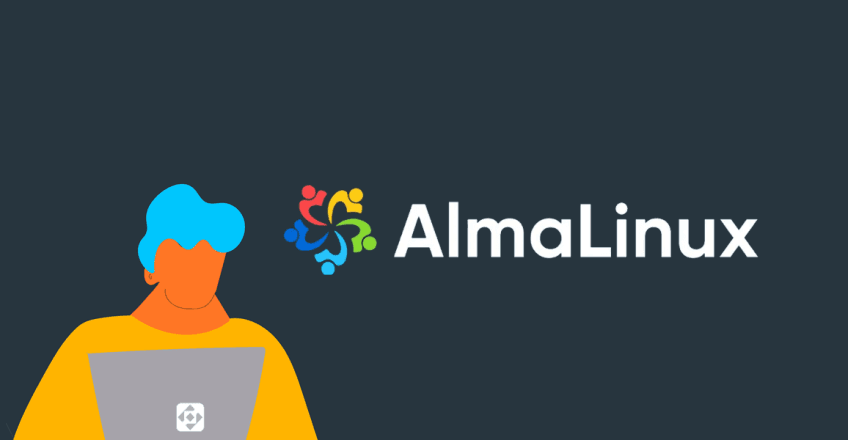
آموزش افزودن هارد در AlmaLinux
در سیستمهای لینوکسی و به ویژه در محدود محیطهای سروری، اکثر اوقات نیاز به افزودن فضای ذخیرهسازی اضافی داریم. AlmaLinux به عنوان یک توزیع محبوب و پایدار از لینوکس، ابزارهای قدرتمندی برای مدیریت دیسکها و پارتیشنها فراهم میکند. در این مقاله، مراحل افزودن یک هارد دیسک جدید به سرور AlmaLinux را با جزئیات مورد بررسی قرار میدهیم. پیشنیاز این آموزش، دسترسی به سرور و دسترسی به دستورات مدیریتی لینوکس است.
مراحل کلی کار
- اتصال فیزیکی هارد دیسک جدید
- شناسایی هارد دیسک جدید
- پارتیشنبندی هارد دیسک جدید
- فرمت کردن پارتیشنها
- نصب فایل سیستم روی پارتیشن
- اتصال پارتیشن به سیستم فایل
اتصال فیزیکی هارد دیسک جدید
اولین گام، اتصال فیزیکی هارد دیسک جدید به سرور است. این مرحله بسته به نوع سروری که دارید میتواند متفاوت باشد، اما در بیشتر موارد شما نیاز به باز کردن کابینت سرور و اتصال هارد دیسک به پورت SATA یا SAS دارید. در برخی از سرورهای قدیمیتر ممکن است نیاز به استفاده از کانکتور IDE باشد.
شناسایی هارد دیسک جدید
پس از اتصال فیزیکی هارد دیسک، میبایست مطمئن شویم که سیستمعامل AlmaLinux دیسک جدید را شناسایی کرده است. برای این کار میتوان از دستور lsblk استفاده کرد.
sudo lsblk
این دستور تمام دیسکها و پارتیشنهای موجود را نمایش میدهد. هارد دیسک جدید باید به صورت /dev/sdX قابل مشاهده باشد. در این مثال فرض میکنیم که /dev/sdb دیسک جدید است.
پارتیشنبندی هارد دیسک جدید
برای پارتیشنبندی هارد دیسک جدید میتوان از ابزار fdisk یا parted استفاده کرد. در اینجا از fdisk استفاده میکنیم.
sudo fdisk /dev/sdb
در این پنجره تعاملی، دستورات زیر را به ترتیب وارد کنید:
nبرای ایجاد یک پارتیشن جدیدpبرای انتخاب پارتیشن اصلی (primary)- انتخاب شماره پارتیشن (معمولاً
۱) - تعیین اندازه پارتیشن (میتوانید از مقدار پیشفرض استفاده کنید)
wبرای نوشتن تغییرات و خروج
فرمت کردن پارتیشنها
بعد از ایجاد پارتیشن، باید آن را فرمت کنیم. در اینجا فرض میکنیم که از فایل سیستم ext4 استفاده میکنیم.
sudo mkfs.ext4 /dev/sdb1
این دستور پارتیشن جدید را با فایل سیستم ext4 فرمت میکند.
نصب فایل سیستم روی پارتیشن
سپس باید پارتیشن جدید را به سیستم فایل نصب کنیم. برای این کار ابتدا یک دایرکتوری به عنوان نقطه اتصال (mount point) ایجاد میکنیم.
sudo mkdir /mnt/newdisk
سپس پارتیشن را به این دایرکتوری نصب میکنیم:
sudo mount /dev/sdb1 /mnt/newdisk
با استفاده از دستور df -h میتوانید مطمئن شوید که پارتیشن جدید به درستی نصب شده است.
اضافه کردن به fstab برای نصب خودکار
برای اینکه هارد دیسک جدید به صورت خودکار پس از ریبوت سیستم نصب شود، باید فایل fstab را ویرایش کنیم.
sudo nano /etc/fstab
خط زیر را به فایل اضافه کنید:
/dev/sdb1 /mnt/newdisk ext4 defaults 0 0
این خط باعث میشود که پارتیشن جدید به طور خودکار پس از ریبوت سیستم نصب شود.
به همین سادگی شما موفق به اضافه کردن یک هارد دیسک جدید به سیستم AlmaLinux خود شدید و از فضای ذخیرهسازی جدید بهرهمند شدید. این مراحل میتوانند به راحتی با توجه به نیازهای خاص و معماری سیستم شما تطبیق داده شوند. با استفاده از این راهنما، مدیران سیستم میتوانند فضای ذخیرهسازی مورد نیاز خود را به سرعت و بهسهولت افزایش دهند.